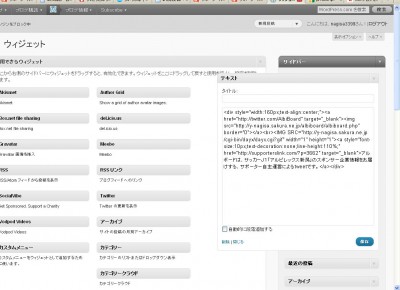去年は行かなかった味スタ。
今年は行きました!
ああ、去年行っときゃよかったなあ?
そしたら味スタで勝ち試合見れたのになあ?
そんな私は味スタ未勝利♪
疫病神と呼ばないで?♪
まあ、何かと忙しい身ではあるし「時間」がもったいないので、新幹線往復とあいなりました。便利だよね、新幹線って。朝普通の出勤時間と変わらずに出かけて、夜10時前には新潟に帰ってこれるんだから。昔は、「東京行く」っていったらホントにおおごとだったんだから・・・。ありがたやありがたや。長生きはするもんだ。
以下、アイアンさんを見習って、自分のTweetで遠征を追ってみよう!おー!
ロビーでMさん夫妻にお会いして、しばし歓談。「今日はオレンジの人少ない見たいだねー」と語らいつつ、09:37発の新幹線に乗る。
東京から新宿へスイスイと出て。
12:24 京王線ホームでガスサポさんらしいオバサマ軍団に携帯ストラップをガン見されたなう
準特急?各駅停乗りついで飛田給へ。
なんとか開門ぎりぎりに味スタ到着。長?い待機列の脇を通り抜けて最後尾に向かうが、待機列のあちこちで、知った顔から「渚さーん!」と声がかかる(笑)
13:05 待機列で人の本名呼ぶのやめれ
スタ内でNぐもさんと会い、ほぼ定例の席を確保(タイコ後ろの最後列あたり)。

ここに陣取ったからには今日はオールスタンディングだぜぇぇぇ(ぜーぜー)
2階は開放されておらず、思ったよりはサポが少ないかな?
でもじわじわと人が増えてきました。
13:53 三門のチャントの練習始まる!
14:25 アウェー席拡大されました
「ユルネバが悲壮だねー」とかなんとか言ってるうちにキックオフ。
近すぎて「難しいんじゃね?」と思ったFKが入ったり、PKが決まらなかったり、いろいろあった試合でした。
なかなか難しい試合だったと思います。
G裏から見てたので距離感がつかめなかったけど、狭いラインの中に押し込められてもがいてる、ふうなパスが多かった。
1点負けてる状態でも相手がつっかかってこないので、相当やりにくかったでしょうね。
試合終わって、ひょいひょいと電車に乗り、東京駅で一休み?
「当店のジンジャーエールはウィルキンソンでして、多少辛くなっておりますがよろしいでしょうか?」

いいよ、子供じゃねえんだから!
19:20 やべ。選手と同じ新幹線だ
19:25 ホームが撮影会の様相(笑)
21:46 駅のエスカレーターで皆が選手に先を譲る。レディファーストならぬ、プレーヤーファースト!(笑)
21:57 車を停めた階を忘れて駐車場でプチパニック(笑)
22:49 さっき帰宅して今回のアウェイ終了。久々にお会いした関東サポの方々、ありがとうございました。なぜ私が味スタに行くと勝たないのだ!勝つまで行ってやる!
相変わらずのとんぼ返りアウェイではございましたが、やっぱり年に何度かはG裏でゲームをみたいな、と思った次第。
石川ナオが凄いスピードで駆け上がってくる恐怖感wとか、縦のスピードを感じられるのがいい。メインで見てるほど客観的にならないのがいい感じかも。ドキドキ感がたまんねえっす。
あとは録画で復習だなw